PC’de WhatsApp Nasıl Yedeklenir
WhatsApp verilerinizi yedekleme,Mesajlarınızı ve eklerini güvende tutmanın en kolay yolları. Verilerinizi yedeklemenin birkaç yolu olsa da, en etkili yollardan biri PC'nizdeki verileri yedeklemektir. PC’ye WhatsApp yedeklemesi oluşturmak, mesajlarınızın ve eklerinizin kalıcı bir kopyasını oluşturmanın ve gerektiğinde cihaza kolayca geri aktarmanın bir yoludur. Bu yazıda, hem Android hem de iOS cihazları için PC'ye WhatsApp yedeklemesi oluşturabileceğiniz çeşitli yollar üzerinde duruyoruz.
İPhone'dan PC'ye WhatsApp Nasıl Yedeklenir
WhatsApp'ın iPhone'dan PC'ye yedeklenmesi aşağıdaki yollardan biriyle yapılabilir;
1. iPhone'dan Bilgisayara WhatsApp Sohbeti E-postayla Gönderin
E-posta, WhatsApp sohbetini iPhone'unuzdan bilgisayarınıza aktarmak için en basit yöntemi sunar. Aşağıdaki basit adımlar, bunu yapmanıza yardımcı olacaktır;
Adım 1: iPhone'unuzda WhatsApp'ı başlatın ve ardından "Sohbetler ve Çağrılar" ı seçin. "Sohbet Geçmişi" üzerine dokunun

Adım 2: "E-posta Sohbeti" ne tıkladığınızda açılan pencerede "Medya Olmadan" mesajını mı yoksa "Medya Ekle" yi mi istediğinizi seçin.

Adım 3: WhatsApp verilerini postalamak istediğiniz e-posta adresini seçin. Veriler bir TXT dosyası olarak dışa aktarılacaktır.

Seçici olarak iPhone'dan PC'ye WhatsApp aktarın
WhatsApp verilerinizi yedeklemenin belki de en iyi yoluPC'ye Tenorshare iCareFone kullanmaktır. Bu araç, iPhone'unuzun en üst düzey yöneticisi olup, bilgisayarınızda yedek oluşturmanızı ve geri yüklemenizi sağlar, istenmeyen verilerin iPhone'unu temizler ve hatta iOS sorunlarını düzeltir. Tenshare iCareFone kullanarak WhatsApp verilerinizi seçerek bilgisayarınıza yedeklemek için kullanmak için, bu çok basit adımları izleyin;
Adım 1: iCareFone'u bilgisayarınıza indirip kurun ve ardından başlatın. İPhone'u bilgisayara bağlayın ve ardından ana pencereden "Yedekle ve Geri Yükle" seçeneğini tıklayın. </ Li>

Adım 3: İşlem tamamlandığında, bir sonraki pencerede ihtiyacınız olan WhatsApp verisini seçin ve daha sonra bunları bilgisayarınıza yedeklemek için "Bilgisayara ver" seçeneğini seçin.

İTunes'da, iPhone WhatsApp Mesajlarını Yedekle
Cihazı iTunes'da yedekleyerek WhatsApp mesajlarınızın bir yedeğini de kolayca oluşturabilirsiniz. İşte nasıl yapılacağı;
Adım 1: Bilgisayarınızda iTunes'u başlatın ve sonra iPhone'u bilgisayara bağlayın.
Adım 2: iPhone iTunes'da göründüğünde, seçin ve ardından "Şimdi Yedekle" yi tıklayın.
Android'den PC'de Whatsapp Yedekleme Nasıl Oluşturulur
WhatsApp'ı bir Android cihazdan PC'ye yedeklemenin birkaç yolu vardır, bu yöntemlerin çoğu aşağıdakileri gerçekleştirmek ve eklemek için yeterince basittir;
WhatsApp Mesajlarını Varsayılan Ayarlarla PC'ye Yedekleyin
Android cihazınızı USB kabloları kullanarak PC'nize bağlayarak, WhatsApp verilerinizi bilgisayarınıza kolayca aktarabilir ve böylece Yedekleyebilirsiniz. Bunu yapmak için bu basit adımları izleyin;
Adım 1: Android cihazını bilgisayarınıza bağlayın. Bilgisayar aygıtı tanıdığında, onu "Bilgisayarım" da bulabilmelisiniz.
Adım 2: Burada Android cihazın dahili hafızasını açın ve WhatsApp klasörünü bulun.

Adım 3: Üzerine sağ tıklayın ve ardından "Kopyala" yı seçin. Tüm klasörü bilgisayarınızdaki herhangi bir yere yapıştırın.
WhatsApp'ı PC’ye Aktarmak için Ücretsiz Bir Uygulama Kullanma
Android cihazınızı PC'ye bağlamak için Xender gibi bir uygulamayı da kullanabilir ve WhatsApp mesajlarını PC'ye aktarmak için kullanabilirsiniz. Bunu yapmak için bu basit adımları izleyin;
Adım 1: Xender'ı Android cihazınıza kurun ve açın. Ekranın altındaki "Gönder" simgesine dokunun.

Adım 2: Bir açılır pencere belirecektir. "PC / Mac" i seçin.
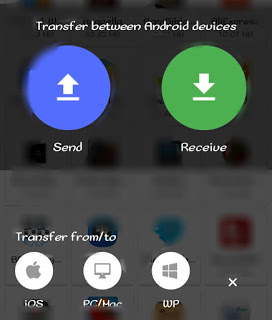
Adım 3: Bir sonraki arayüzdeki Hotspot sembolüne tıklayın.

Adım 4: Şimdi PC'nizin Wi-Fi özelliğini açın ve Xender'ın etkin alanına bağlayın. "Xender_Ap46d5" olmalı.
Adım 5: Bir tarayıcıda, adres çubuğuna http://192.168.43.1:33455 kodunu girin ve enter tuşuna basın.
</ Ul>Cihazınızda, bağlantıyı tamamlamanızı isteyen bir mesaj görmelisiniz. Bu yapıldıktan sonra, PC ile cihaz arasında WhatsApp verileri dahil olmak üzere herhangi bir dosya gönderebileceksiniz.
WhatsApp'ınızı PC'nize yedekleme en çok kullanılanlardan biridirYapabileceğiniz önemli veri koruma işlemleri. Bilgisayarınız yalnızca verileri güvende tutmakla kalmaz, aynı zamanda verileri geri yüklemeniz gerektiğinde kolay erişmenizi sağlar.









